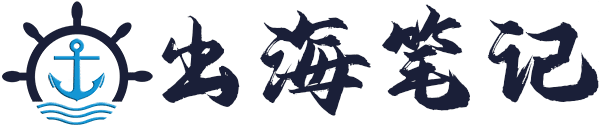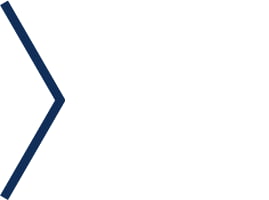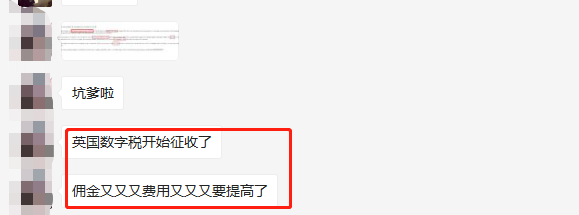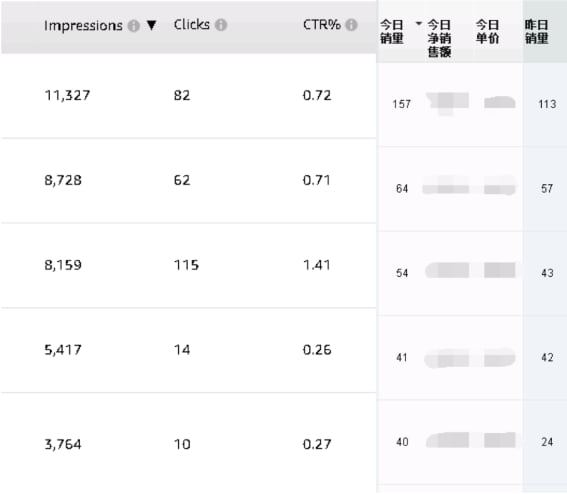本文将指导大家开启Google Merchant Center以及如何使用它来创建Google购物广告系列。
每个优质的Google购物广告系列的背后都有一个结构良好的Google Merchant Center帐户。
Google Merchant Center帐户是将电子商务网站连接到Google AdWords的枢纽。你的库存,产品类别,产品描述... Google购物将你的广告展示在合适的人面前,而内容则直接从Google Merchant Center帐户中提取。
实际上,管理你的Google Merchant Center帐户与在AdWords中管理关键字和文字广告一样重要。
事不宜迟,我们开始吧!
首先

Google Merchant Center,简称“GMC”,官方译作“商家中心”,你可以在里面上传产品名称,SKU,尺寸,颜色,标题,表述,库存或价格等等。
要向Google提供所有这些信息,就需要一个Google Merchant Center帐户。
使用你的Merchant Center帐户,你可以上传购物Feed,其中包含有关出售的所有产品的信息(可用性,价格,颜色等)。这样可以告诉Google你的产品目录中有什么以及广告中应包含哪些信息。
简而言之,就是一个上传产品数据的平台,让谷歌自动调用里面的内容去跑广告。

要创建新的Google Merchant Center帐户,首先确定要使用的电子邮件。
我建议使用与你的AdWords帐户关联的同一个Gmail邮箱帐户。因为这样可以用同个账号随时切换谷歌广告后台和商家中心后台了——还有另一个好处,下面再讲。
去到商家中心首页,单击注册按钮(中文是绿色的“申请”,英文版是蓝色的Get Started)并连接你的Google帐户。


根据指引,填好资料,就创建好了。
创建Merchant Center帐户后,需要将其连接到你的AdWords帐户。
通过单击三个点导航到页面右上角的下拉菜单。
从下拉菜单中选择“帐户关联Account Linking”。

然后,系统会提示你如何链接到电子邮件的AdWords帐户。
点击LINK链接,或者这么说,绑定到对应的账号:

(如果要为Google Merchant Center使用单独的和Adwords账号不一样的电子邮件地址,则只需单击页面底部的“链接帐户”,然后输入AdWords账号ID。)
然后登录到自己的谷歌广告Adwords账号:
在设置> 选择Linked Account关联账号> 找到商家中心Merchant Center,点击Detail详情:

找到对应ID的请求后,点击Approve通过,就能把Adwords和Merchant Center打通

如果你用的是两个不同账号,你才需要做这一步,要在Google Merchant Center上验证你的网站。
如果上面那步完成了,请直接忽略这里。
通过导航到左列的“商家信息Business Information”选项,然后选择“网站Website”,根据指引来完成操作:

在这里,你可以通过以下四种方法之一链接帐户:
-
下载HTML代码段并将其添加到<head>标记中
-
通过HTML文件进行验证,上传到网站。(Google声称这是最受欢迎的方法)
-
通过Google Analytics(分析)进行验证
-
通过Google跟踪代码管理器GTM进行验证
顺便说一句,如果你是使用和Google AdWords相同的邮箱创建Merchant Center商家中心,则不必进行这个步骤的操作(所以我建议两个帐户都使用相同的电子邮件地址)。
接下来,在Merchant Center中设置“送货Shipping和税收Tax”设置。
对于税收设置,请在左侧导航菜单中单击“税收Tax”:

通常我们选择第一个就可以了。
然后,点击左侧导航栏中的“送货Shipping”,点击蓝色的“+”添加规则:

将需要提供的不同运输方式的位置,重量和价格(随便填写就好)。
如果你提供免费送货,确保选择“固定费率”并输入价格$ 0.00。
如果不这样做,将不会在Google购物广告中看到“免费送货Free Shipping”的促销文字。
内容根据自己情况填写即可,这里就不把各种选项一一阐述了。

现在我们来到最重要的一步,创建产品Feed并连接到Google Merchant Center!
Feed就是记录产品信息的表格。
在左侧导航菜单中单击“产品Products”,然后单击“ Feeds”:

谷歌提供四种上传方式,但我只推荐一种:就是谷歌表格Google Sheet:

里面有引导你应该填什么内容,绿色标记的栏目是必填,蓝色是部分产品类目必填,而橙色不用填的(可以直接删除对应行):

简单说下必填的项目:
ID:可以自己定义,建议全是数字,为的是区别不同SKU;
Title:产品标题,最重要的部分,必须把主关键词加入进去,因为用户在谷歌搜索时,谷歌就是靠标题的关键词去决定是否展示广告,比如:

Description:产品描述,也需要嵌入关键词,谷歌也会根据里面的关键词去配搜索词,进而判断是否展示广告:

Condition:产品状态,只能填三个中的一个:New(全新)、Refurbished(翻新的)、Used(二手);
Price:价格,需要在后面添加货币代码,比如五十美金是填:50 USD;
Availability:库存,也只能填三个中的一个:Preorder(预售)、In Stock(有货)、Out of Stock(没货);
Link:产品链接;
Image Link:产品图片链接;
建立Feed后,需要一段时间审核,之后你就可以查看产品是否有问题,已批准还是被拒登。
新帐户的初始批准过程最多可能需要72个小时。如果时间过了很久都没审批完,要与Google支持人员联系并告知他们情况,他们可以手动进行操作,或者告诉你哪里出问题了。
如果商品Feed中有被拒登的商品,不要惊慌。转到“商品Products”下Merchant Center中的“诊断Diagnotics”标签。
在这里,你可以看到Google在你的Feed中检测到的所有错误。你甚至可以下载被拒登的产品以及为什么被拒登的.csv文件。

如果所有的产品都被拒登,则需要单击该诊断页面的“帐户”部分。如果有特定原因导致帐户被拒登,则可以通过单击错误旁边的"了解更多"来找到原因。
如果有客户经理,建议直接反应给他们,通常一天内就会有回复,不用自己慢慢摸索怎样解决问题。

Feed通过后,就可以建立购物广告了。
新建一个广告系列,选择Sales下面的Shopping购物广告:

然后选择连接对应的商家中心GMC,并在下面选择国家:

一开始建议选择Standard,标准的购物广告系列,因为Smart版本(智能购物广告)需要机器学习,需要根据账号的历史数据学习,如果你没运行过购物广告或搜索广告,谷歌无法有效根据账号表现去自动优化。
然后填预算、出价策略(建议ECPC)等等,没什么大问题,到了这里的步骤还是比较简单的,就不一步一步截图了。

GMC本身有些挺强大的功能的,例如上传多个Feed或创建促销,该怎么办?
老实说,这种情况正是Google创建Merchant Center的原因,而不是简单地让你将产品Feed直接上传到Google AdWords。
下面分别讲下你可以用到的非常实用的GMC功能:
多种产品Feed
如果需要合并多个提要以获取所需的所有数据,Merchant Center现在可以在平台本身中进行处理。可以通过上传辅助Feed将属性添加到现有Feed中。
连接主要和辅助Feed后,需要调整Feed规则。点击你的主要Feed,然后转到“规则Rules”标签。

在这里,你可以指定要从Feed中提取特定的属性。
我使用的一个常见做法是将所有属性默认设置为主要Feed,如果主Feed中不存在某个属性,就在辅助Feed中使用该属性。
促销活动
Merchant Center中的一项更新功能是“促销Promotion”。
可以在此处设置要在你的Google购物广告中展示的促销活动。特别对于谷歌广告优化来讲,特别有效。

可以看看这篇文章:黑五谷歌广告优化 —— 里面有设置流程

标题
对于标题,将最重要的关键字放在最前面,并且尽可能的精炼,也不必把优惠信息放上去。
比如:
不必写:42 Red Nike Air Max 95 - On Sale
可以写:Red Air Max Size 42 – Nike Basketball Shoes
最好写:Nike Air Max 95 - Red Man Shoes – 42 Size
通常,当人们在网上搜索产品时,他们正在寻找比较明确的东西。比较少去搜索型号(比如码数),但通常会考虑到特定的外观或颜色。如果他们在你的标题中看到了该信息,则他们更有可能点击并进行购买。
描述
同样,你的描述会告诉Google和你的客户你的产品是什么,产品的用途以及产品是否与他们的搜索匹配。
Feed中产品描述的关键是加入重要的关键字。如果能够在描述中自然性地添加要显示的关键字,则相关性得分将更高,你的广告就更有可能出现。
同时,务必记住Google不是你的客户,所以不要堆砌关键词。除了让Google读取关键词,最重要的是你的描述需要迎合客户,解答他们可能遇到的疑惑,更好地介绍产品信息。

维护好Google Merchant Center帐户是开展成功Google购物广告系列的关键。
你可以慢慢在Google AdWords中尝试所有的功能,发现更多更有趣的“黑科技”。
如果你是刚开始做Merchant Center,希望这篇文章能对你有所帮助,其实设置和管理Google Merchant Center帐户并不那么困难。
Peace Out


获取更多国外SEM、SEO干货
给我【在看】
你也越好看!

作者:图帕 来源:图帕
本文为作者独立观点,不代表出海笔记立场,如若转载请联系原作者。